0xc1010103エラーの原因と解決方法
Windowsで動画や音声ファイルを再生しようとした際に、よくある「0xc1010103」エラーに悩まされていませんか?多くのユーザーが同じエラーに直面しており、非常に困っているという声を聞きます。このエラーは、ファイル形式の問題、破損、または互換性の問題が原因で発生する一般的な問題です。この問題を解決するためには、エラー「0xc1010103」の原因を理解することが重要です。
このガイドでは、このエラーの一般的な原因を探り、それを修正するための効果的な解決策を提供し、将来的にこの問題を回避するためのヒントも紹介します。それでは始めましょう。
パート 1. 0xc1010103エラーの概要
A. 0xc1010103エラーの定義
「0xc1010103」エラーは、Windowsシステムで動画や音声ファイルを再生しようとした際に発生する一般的な問題です。このエラーは、ファイルの破損、非対応の形式、または未対応のコーデックなどが原因で発生し、ファイルが正しく再生されない可能性があります。
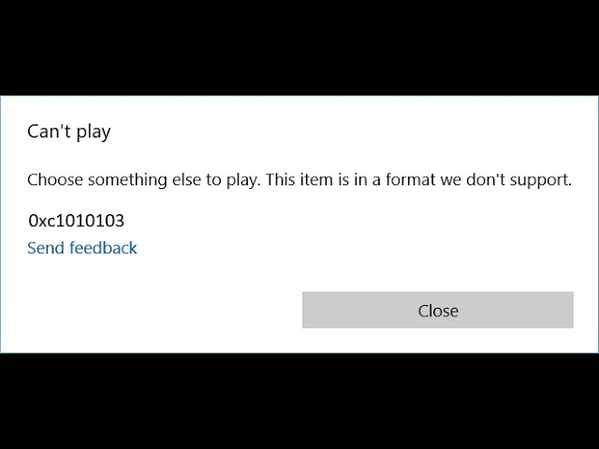
B. エラーコード0xc1010103を解消する重要性
動画プレイヤーのエラーフォーマット「0xc1010103」を解決することは、メディアコンテンツへのアクセスと楽しむ能力に直接影響を与えるため、非常に重要です。このエラーを放置しておくと、さらなる不便や大切なメディアファイルを失う可能性があります。
このエラーを引き起こす一般的な状況
- 再生しようとしている動画や音声ファイルが破損している場合。これは、ダウンロードの中断や転送中の問題が原因であることがあります。
- 使用しているメディアプレイヤーがファイル形式や特定のコーデックを認識できない場合。
- メディアプレイヤーやシステムのコーデックが古い場合、新しいファイル形式を処理できずエラーが発生します。
- メディアが保存されているストレージデバイスやファイルシステムに問題がある場合。
パート 2. 0xc1010103エラーの原因
A. 動画プレイヤーエラーフォーマット「0xc1010103」の理解
「0xc1010103」エラーは、Windowsデバイスで動画を再生しようとした際に発生する一般的な問題で、ファイルや使用しているソフトウェアに何らかの問題があることを意味します。この問題は、破損したファイル、不正な形式、または古いソフトウェアが原因で発生し、さらなるトラブルシューティングが必要であることを示しています。
B. エラー0xc1010103が発生する一般的な理由
1. 破損した動画ファイル: 不完全なダウンロードやファイル転送中の問題などにより、動画ファイルが破損している場合、メディアプレイヤーがそれを再生できず、このエラーが発生します。
2. 非対応の動画形式: エラーコード「0xc1010103」のもう一つの一般的な理由は、非対応の動画形式です。必要なコーデックが不足している場合、メディアプレイヤーが対応していない形式の動画を再生しようとすると、このエラーが表示されます。
3. 古いメディアプレイヤーソフトウェア: 古いメディアプレイヤーを使用している場合、互換性の問題が発生することがあります。古いバージョンでは、新しいファイル形式やコーデックに対応していないことがあり、これがエラーにつながります。
C. エラーコード0xc1010103の背後にある技術的な要因
- メディアプレイヤーとオペレーティングシステム間の競合: メディアプレイヤーがオペレーティングシステムと連携できない場合、このエラーが発生することがあります。
- 欠落または破損したコーデック: システムに適切なコーデックがない、または破損している場合、メディアプレイヤーはファイルをデコードして再生できません。
- ファイルのメタデータに関する問題: メタデータに誤りや不足がある場合、メディアプレイヤーがファイルを正しく理解して再生することができません。
パート 3. 0xc1010103エラーの修正方法
A. 0xc1010103エラーを修正するためのステップバイステップガイド
1. ファイル互換性の確認
0xc1010103エラーの最も一般的な原因の1つは、ファイルの非互換性です。再生しようとしている動画形式がメディアプレイヤーでサポートされていない可能性があります。メディア形式を互換性のある形式に変換することが重要です。以下の方法で動画形式がサポートされているか確認できます:
1. まず、再生しようとしている動画ファイルの形式を確認します。一般的な形式にはMP4、AVI、MKVなどがあります。
2. 使用しているメディアプレイヤーがこの形式をサポートしているか確認します。通常、この情報はプレイヤーの公式サイトやヘルプセクションに記載されています。
3. 形式がサポートされていない場合は、ファイル変換ツールを使用して動画をMP4などの広くサポートされている形式に変換します。変換後、再度ファイルを再生してみてください。
2. メディアプレイヤーソフトウェアの更新
問題がファイルではなくソフトウェアにある場合があります。古いメディアプレイヤーではバグが発生したり、特定のファイルを再生するために必要なコーデックが欠けていることがあります。以下は、メディアプレイヤーを更新する手順です:
1. メディアプレイヤーを開き、アップデートを確認するオプションを探します。
2. [設定] > [更新とセキュリティ] > [Windows Update] を開きます。
3. 更新が利用可能な場合は、それをダウンロードしてインストールします。これには、重要な修正や新しいコーデックが含まれている可能性があります。
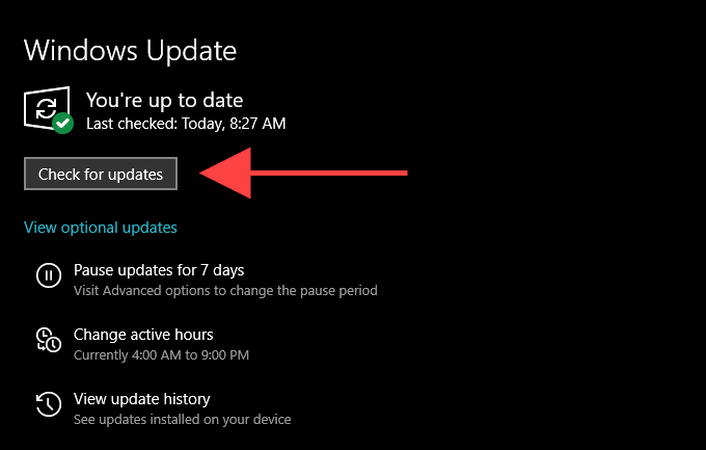
4. メディアプレイヤーを更新した後、再度動画を再生して問題が解決したか確認します。
3. HitPaw VikPeaを使用して破損した動画ファイルを修復
問題が解決しない場合、動画ファイルが破損している可能性があります。この問題を効果的に解決するための最適なツールの1つが、HitPaw VikPea(旧HitPaw Video Enhancer)です。
この強力なツールは、最先端のAI技術を使用して破損した動画ファイルを修復し、その品質を大幅に向上させます。最大8K品質への動画のアップスケーリングや直感的なユーザーインターフェイスを備えたHitPaw VikPeaは、動画修復と強化の両方に対応した包括的なソリューションを提供します。
機能
手順
動画を修復する手順
ステップ1. 公式ウェブサイトからHitPaw VikPeaをダウンロードしてインストールし、プログラムのメインインターフェイスから「動画修復」モジュールを選択します。
ステップ2. 「フォルダーを参照」タブをクリックして、コンピューターから修復したい動画を選択してアップロードします。または、動画ファイルを直接フレーム内にドラッグアンドドロップすることも可能です。HitPaw VikPeaはバッチ処理をサポートしているため、複数の動画を一度に追加して修復できます。
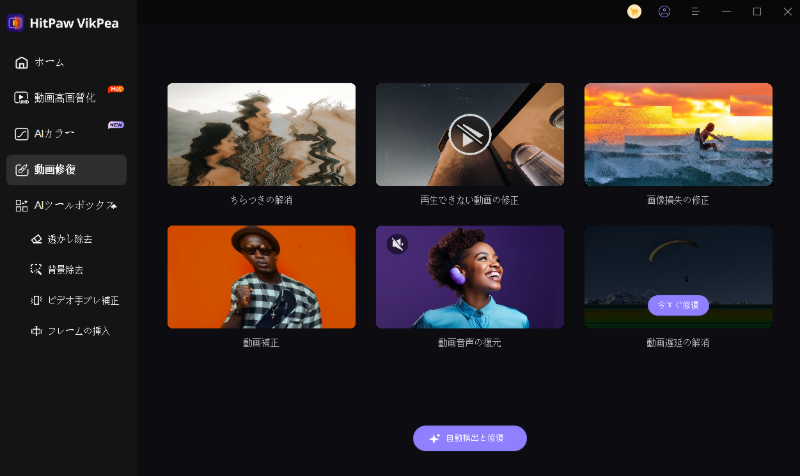
ステップ3. 修復が必要な各動画を選択した後、「修復開始」ボタンを押します。

ステップ4. 操作が完了したら、「修復完了」の一覧に動画ファイルが表示されます。「ダウンロード」または「すべてエクスポート」を選択してください。

HitPaw VikPeaについてさらに知る
B. 0xc1010103エラーのトラブルシューティングに関する追加のヒント
1. 別の動画プレイヤーを試す
最初のプレイヤーが動作しない場合、VLC Media Playerなどの別のプレイヤーを使用してみてください。プレイヤーを変更することで問題が解決することがあります。
2. システム更新を確認する
オペレーティングシステムの更新を確認してください。更新プログラムには、メディア再生の問題を解決するためのソリューションが含まれることがよくあります。
3. ハードウェアアクセラレーションを無効にする
動画プレイヤーのハードウェアアクセラレーション機能が問題を引き起こす場合があります。設定で無効にしてみて、改善が見られるか確認してください。
C. ソフトウェアを更新し続けることで将来のエラーを防ぐ重要性
- 定期的な更新は、最新のファイル形式や技術と互換性を保ち、再生エラーを減らします。
- 更新により、0xc1010103のような一般的なエラーを防ぐバグが修正されます。
- ソフトウェアの更新は、システムを危険にさらすセキュリティの脆弱性を防ぎます。
- 更新により、ソフトウェアのパフォーマンスが最適化され、よりスムーズで効率的に動作します。
パート 4. 0xc1010103エラー修正に関するよくある質問
Q1. 0xc1010103エラーの原因は何ですか?
A1. 0xc1010103エラーは、動画ファイルの破損、サポートされていないコーデック、または古い動画プレイヤーソフトウェアが原因で発生することが一般的です。また、動画ファイルがメディアプレイヤーと互換性がない場合や、再生を妨げるシステムレベルの競合がある場合にも発生します。
Q2. 動画ファイルを変換することで0xc1010103エラーを修正できますか?
A2. はい、動画ファイルをMP4などのサポートされている形式に変換することで、0xc1010103エラーが解決することがあります。信頼できる動画変換ツールを使用してファイル形式を変更し、再度再生を試みてください。
Q3. 0xc1010103エラーを修正するための無料ツールはありますか?
A3. VLC Media Playerのような無料ツールは、特定の破損したファイルを修復することができます。しかし、より高度な修復と改善を行うには、HitPaw VikPeaのような専用ツールを使用することをお勧めします。
結論
ここまでで、0xc1010103エラーを修正する方法が明確になったはずです。上記で説明した簡単な手順に従うだけです。動画の問題を信頼性の高い長期的な解決策で対処するには、HitPaw VikPeaを検討してください。この強力なツールは、動画の修復と改善を行い、毎回スムーズな再生を保証します。HitPaw VikPeaのシンプルさと効果を活用して、中断のない快適な動画視聴をお楽しみください。







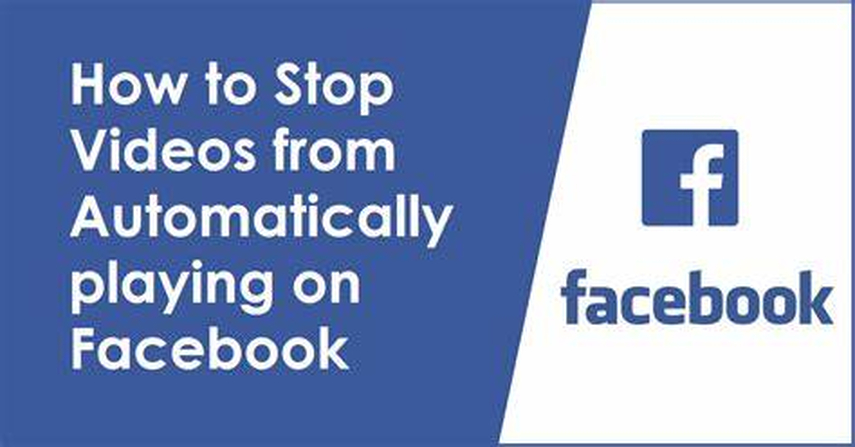
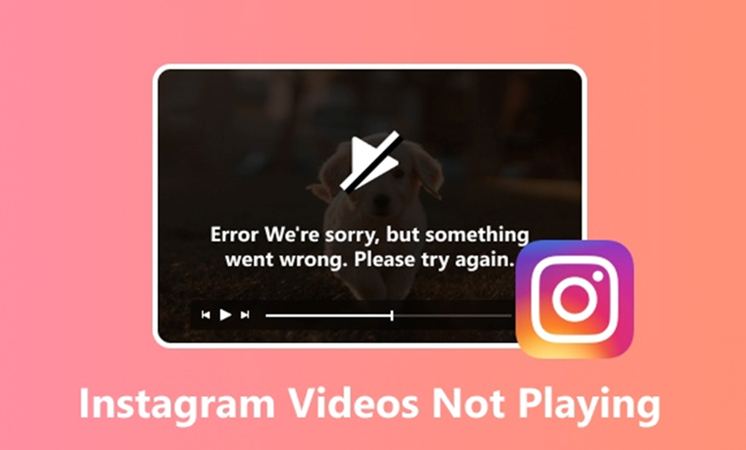
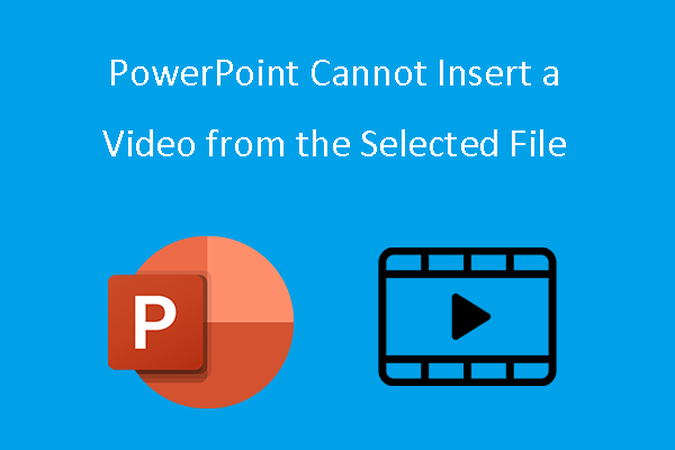

この記事をシェアする:
「評価」をお選びください:
松井祐介
編集長
フリーランスとして5年以上働いています。新しいことや最新の知識を見つけたときは、いつも感動します。人生は無限だと思いますが、私はその無限を知りません。
すべての記事を表示コメントを書く
製品また記事に関するコメントを書きましょう。